- مؤلف Lauren Nevill [email protected].
- Public 2024-01-18 21:47.
- آخر تعديل 2025-01-23 15:16.
Winlocker هو نوع خاص من البرامج الخبيثة التي لا يحصن منها المستخدم الغافل للكمبيوتر الشخصي والشبكة.
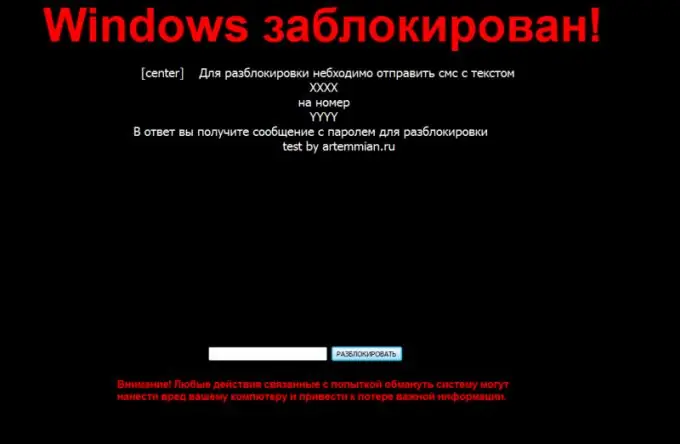
ما هو وينلوكر؟
Winlocker هو نوع من البرامج الضارة التي تمنع نظام تشغيل المستخدم. بطبيعة الحال ، إذا وصل هذا الفيروس إلى جهاز الكمبيوتر ، فإنه يبدأ على الفور في فعل شيء خاص به. على سبيل المثال ، بعد الإصابة ، يسجل نفسه تلقائيًا في بدء تشغيل النظام ، مما يعني أنه يبدأ تلقائيًا مع الكمبيوتر الشخصي. بمجرد إطلاقه ، يقوم Winlocker بتقييد المستخدم من جميع الإجراءات باستخدام فأرة الكمبيوتر ولوحة المفاتيح. في الوقت نفسه ، يطلب أيضًا إرسال مبلغ معين من المال إلى الحساب المحدد ، والذي من المفترض أنه سيتم حذفه تلقائيًا بعد الدفع. بالطبع ، إذا تم توجيه المستخدم لمثل هذه الخدعة ، فلن يحدث فتح للنظام.
يحتوي Winlocker في الغالب على امتداد exe. في الوقت نفسه ، يتم توزيعها عادةً من خلال الرسائل الإلكترونية المختلفة ، والتي تهم المستخدم بطريقة أو بأخرى. يتم إرفاق مرفق بمثل هذه الرسالة ، والذي يمكن أن يكون صورة أو مقطع فيديو (على الرغم من أنه في الواقع هو نفس Winlocker). من أجل عدم الوقوع في الحيلة ، يحتاج المستخدم فقط إلى توخي الحذر والنظر على الأقل إلى امتداد الملف الذي تم إرساله إليه. عادةً ما يكون للصور الامتداد التالي -.jpg
كيفية إزالة Winlocker؟
إذا كانت هذه البرامج الضارة قد اخترقت جهاز الكمبيوتر الشخصي الخاص بك مع ذلك ، فيجب عليك أولاً إزالته من بدء التشغيل ، وعندئذٍ فقط تزيله تمامًا من جهاز الكمبيوتر. أولاً ، قبل متابعة الإزالة ، يجب عليك التحقق من الوظائف التي حظرها Winlocker. للقيام بذلك ، اضغط على مجموعة مفاتيح الاختصار Ctrl + alt="صورة" + حذف. إذا لم تنجح هذه الخطوات ، فحاول بدء تشغيل برنامج التشغيل باستخدام مجموعة Win + R وأدخل الأمر regedit.
تجدر الإشارة إلى أنه في معظم الحالات ، لا يعمل أي من هذه الأوامر. ثم يجب عليك بدء تشغيل الكمبيوتر في الوضع الآمن (بعد إعادة التشغيل ، اضغط على الزر F8). علاوة على ذلك ، يتم كتابة الأمر regedit أيضًا في سطر الأوامر ويتم تشغيل محرر التسجيل. هنا يجب أن تذهب إلى الفروع التالية: HKEY_LOCAL_MACHINE / SOFTWARE / Microsoft / Windows / CurrentVersion / Run و HKEY_CURRENT_USER / Software / Microsoft / Windows / CurrentVersion / Run. في هذه الفروع ، تحتاج إلى إزالة البرامج غير المألوفة: hkcmd.exe ، igfxtray.exe ، igfxpers.exe. بعد ذلك ، تحتاج إلى العثور على معلمات Shell و UserInit ، والتي يجب أن تحتوي قيمتها على explorer.exe والمسار إلى ملف userinit.exe (C: / Windows / system32 / userinit.exe) ، على التوالي.
عادةً ، بدلاً من أحد هذه المعلمات ، يتم كتابة المسار إلى الملف الضار. عليك أن تتذكره ، وبعد إدخال القيم الصحيحة ، تابع هذا المسار ، وابحث عن الملف واحذفه.






